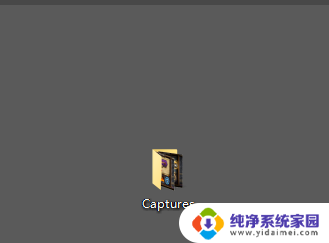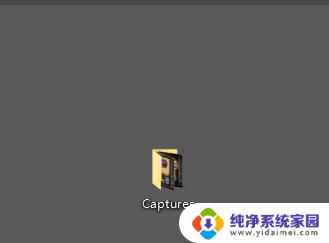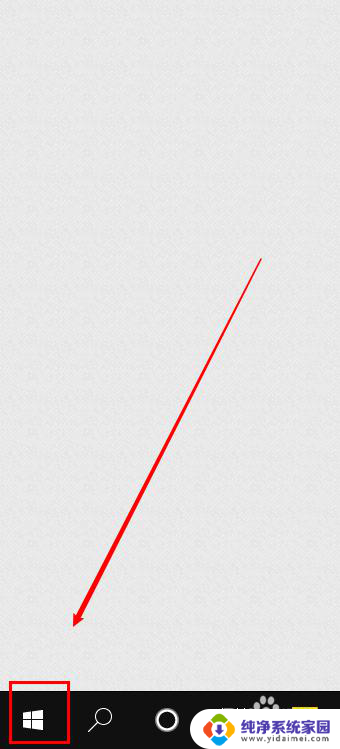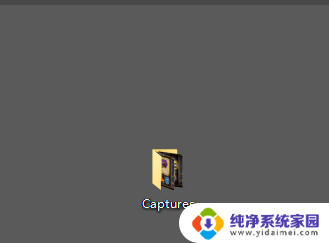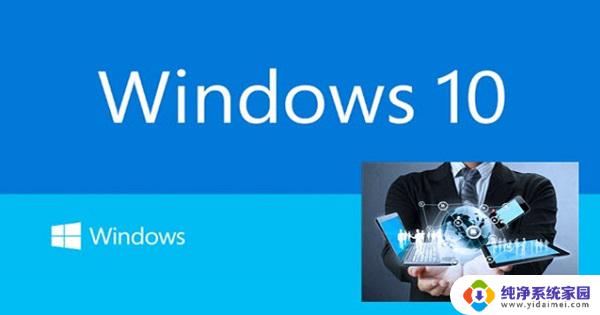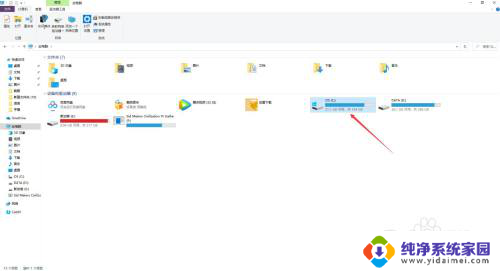怎么设置截屏不保存照片 win10截图保存不起作用怎么处理
更新时间:2023-09-12 14:36:19作者:yang
怎么设置截屏不保存照片,在使用Windows 10进行截屏时,有时我们可能会遇到截图保存不起作用的情况,这可能会让我们感到困惑和烦恼。不用担心我们可以采取一些简单的步骤来解决这个问题。本文将介绍如何设置截屏不保存照片以及处理Win10截图保存不起作用的方法。无论是对于经常使用截图的工作人员还是对于普通用户来说,这些技巧都将非常有用。让我们一起来了解吧!
步骤如下:
1.第一步:首先在桌面“此电脑”图标点击右键,选择“属性”。如图所示
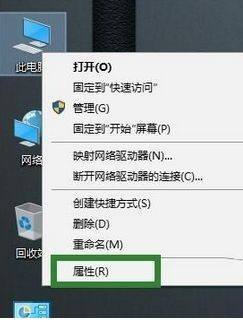
2.第二步:然后在“系统”窗口左边栏选择“高级系统设置”,如图所示
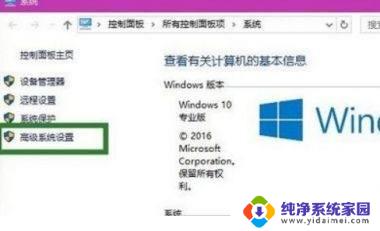
3.第三步:在“高级”选项卡里点击“性能”下的“设置”按钮,如图所示
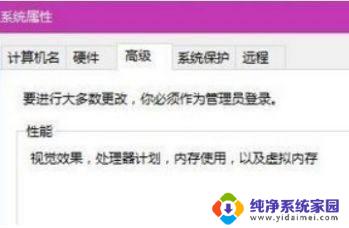
4.第四步:在“性能选项”的“视觉效果”选项卡中,勾选了“在最大化和最小化时显示动态窗口”。如图所示
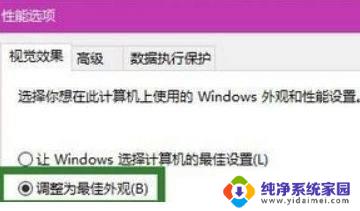
以上就是设置截屏不保存照片的方法,如果你遇到相同的问题,可以参考本文中的步骤进行修复,希望能为你提供帮助。